Como fazer o iCal ter a aparência que tinha antes do Lion
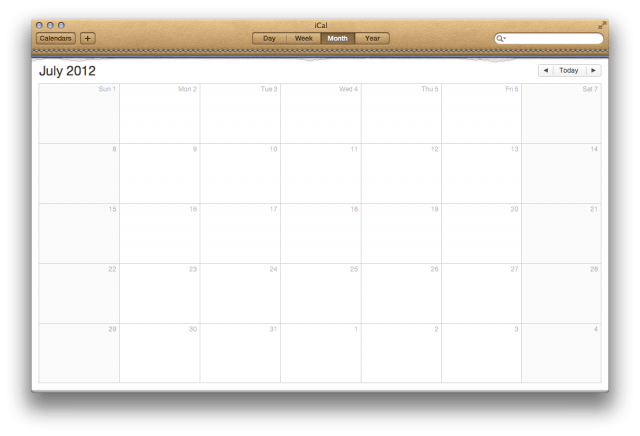
No OS X Lion, a Apple redesenhou o iCal com um novo visual de couro falso que lembra uma capa física de calendário. Este tipo de escolha de design é chamado de “skeuomórfico, ”Porque foi,“ deliberadamente empregado para fazer o novo parecer confortavelmente antigo e familiar ”. Leão versão do iCal tem a aparência antiga de um calendário físico e transfere-o para um virtual aplicativo.
Embora alguns gostem do novo visual do iCal no Lion, muitos levantaram reclamações. Se você gostaria de fazer o iCal parecer como no Snow Leopard, temos o truque para devolver o iCal à sua glória monocromática.
Antes de começar, é muito importante que você faça backup do iCal caso algo dê errado. Se você seguir as instruções, tudo deve funcionar bem, mas é sempre importante tomar precauções.

Para fazer backup do iCal em seu estado nativo de Lion, crie uma nova pasta em sua área de trabalho, navegue até a pasta Aplicativos e encontre o ícone do iCal. Copie o iCal da pasta Aplicativos para a nova pasta que acabou de criar, selecionando o ícone do iCal e pressionando Command + C para copiar. Em seguida, selecione sua nova pasta e pressione Command + V para colar e copiar todo o conteúdo do iCal. O Finder irá então copiar o iCal.
Depois de fazer isso, certifique-se de encerrar o iCal no seu Mac. Fazer backup e encerrar o iCal é muito importante antes de tentar alterar os arquivos de conteúdo do aplicativo.
Como recuperar o antigo iCal:
Passo 1: Na pasta Aplicativos, selecione o ícone iCal e clique com o botão direito. Em seguida, clique em “Mostrar conteúdo do pacote”.

Passo 2: Abra a pasta “Conteúdo” e, em seguida, abra a pasta “Recursos”.

Etapa 3: Download este arquivo zip para substituir o tema de couro do iCal por uma barra cinza sólida. Esses arquivos são cortesia de Simples e utilizável.
Passo 4: Arraste o conteúdo do ical_lion_silver pasta para a pasta Recursos do iCal. Você pode fazer isso facilmente pressionando Command + A para selecionar todos os arquivos e arrastá-los.
Etapa 5: O Finder perguntará se você deseja “Manter os dois arquivos”, “Parar” ou “Substituir”. Marque a caixa de seleção “Aplicar a todos” e clique em “Substituir”.

Etapa 6: Você terá então que autenticar esta ação no Finder com sua senha de administrador.
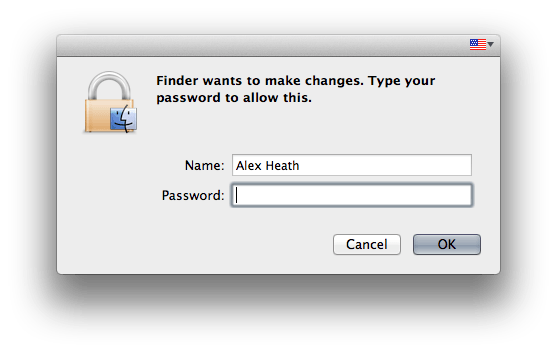
Etapa 7: Feche todas as janelas do Finder e abra o iCal. O tema de couro deve ser removido e substituído pelo visual monocromático do Snow Leopard.

É isso! Chega de couro no iCal on Lion!

